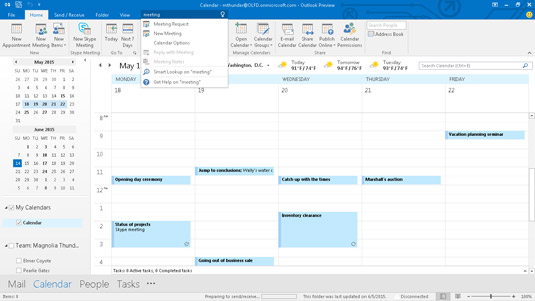Суптилно, али важно побољшање у Оутлоок 2016 је начин на који систем помоћи превазилази да вам помаже и скоро покушава да уради ствари уместо вас. То звучи језиво, али није. То је заправо прилично корисно.
Постоји оквир за текст при врху екрана који садржи речи „Реци ми шта желиш да урадиш. . .” Када кликнете на тај оквир и откуцате нешто што желите да урадите са Оутлоок-ом, он ће приказати листу која почиње везама до ствари које заиста можете да урадите.
На пример, ако унесете реч делете , она ће довести до везе до команде за брисање. Кликом на ту везу бришете било коју ставку програма Оутлоок коју сте изабрали. Ако унесете спелл , појављује се команда за проверу правописа. Кликните на то и Оутлоок ће извршити аутоматску проверу правописа и граматике.
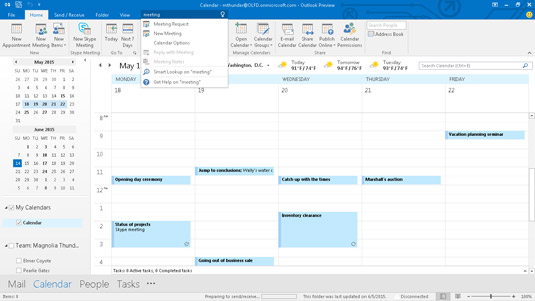
Оутлоок вам показује како да урадите оно што треба да урадите.
Непотребно је рећи да морате да затражите нешто што Оутлоок заиста може да уради за вас. Ако унесете добитак на лутрији или се удате за милионера , можда ћете бити разочарани изборима које Оутлоок може да понуди. Али ако покушавате да урадите нешто што укључује е-пошту, састанке или задатке, можда ћете имати среће.
Испод листе веза видећете и неке друге опције. Један се зове Смарт Лоокуп, који користи Мицрософт Бинг — претраживач компаније — да пронађе фразу коју сте унели. Ако унесете удати се за милионера и кликнете на везу Паметно тражење, можда ћете сазнати о милионерима који се могу венчати .
Последњи избор који се појављује је Гет Хелп. Кликом на то отвара се Мицрософт систем помоћи, који објашњава како да радите ствари са Оутлоок-ом, али заправо не ради те ствари. Систем помоћи укључује много плавог текста — баш као што видите у свом веб претраживачу — на који можете да кликнете да бисте видели више информација о теми са плавим словима.